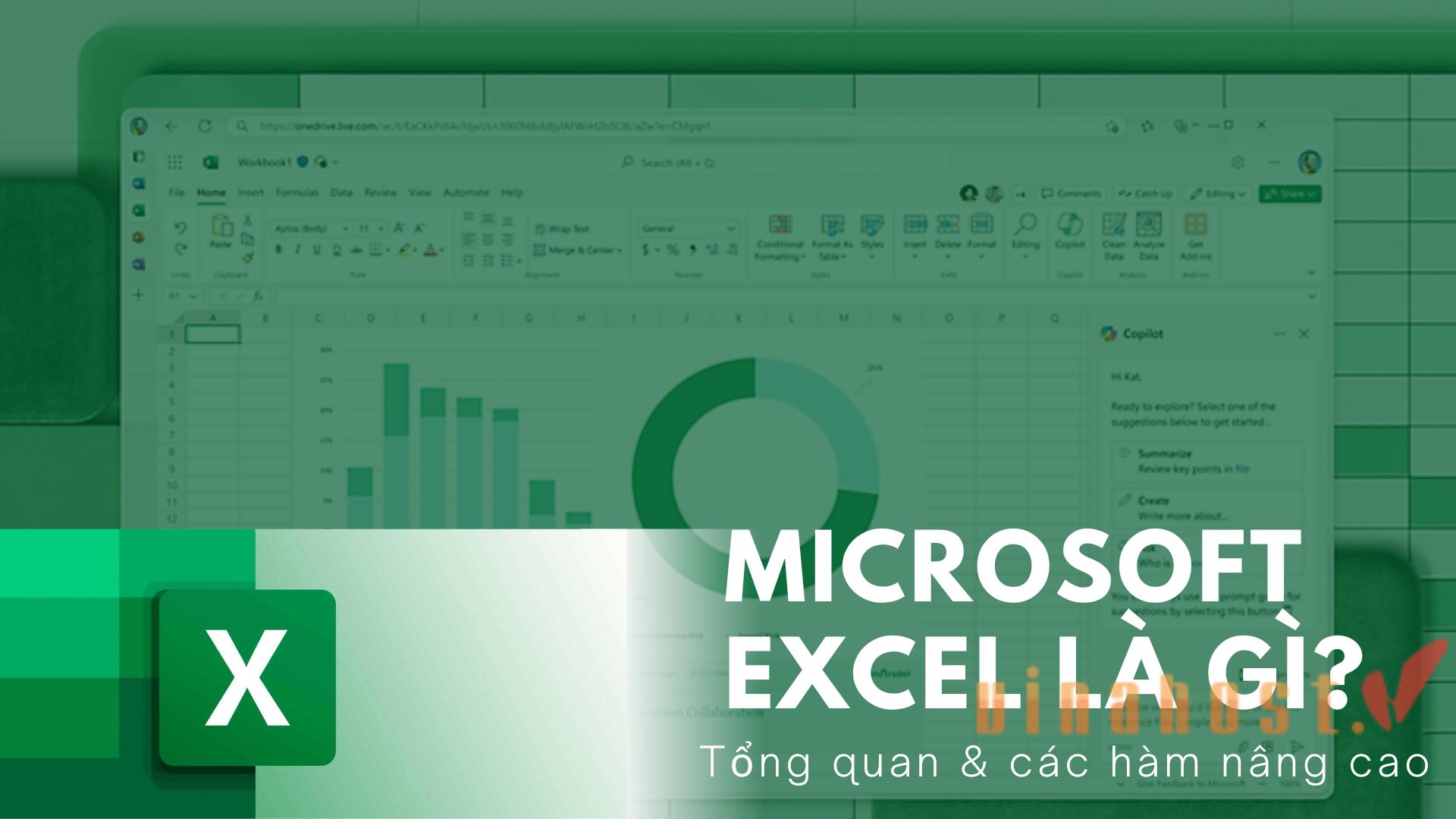Microsoft Excel là gì? Có thể nói đây là một trong những công cụ mạnh mẽ nhất được sử dụng để quản lý dữ liệu, tính toán và phân tích thông tin trên khắp thế giới. Từ kiểm toán, kế toán, đến giáo dục và marketing, Excel trở thành một phần không thể thiếu trong nhiều lĩnh vực. Trong bài viết này, chúng ta sẽ cùng tìm hiểu tổng quan MS excel là phần mềm gì, các phiên bản phát triển, lợi ích nổi bật của Excel, cũng như khám phá các thành phần cơ bản và những hàm nâng cao giúp bạn làm chủ công cụ này.
1. Excel là gì?
Microsoft Excel là một phần mềm xử lý bảng tính thuộc bộ Office 365, được phát triển bởi tập đoàn Microsoft. Ra mắt lần đầu tiên vào năm 1985, Excel đã nhanh chóng trở thành công cụ hàng đầu trong việc quản lý và phân tích dữ liệu số. Chức năng chính của Excel bao gồm việc tạo và xử lý bảng tính, thực hiện các phép tính toán học và thống kê, đồng thời trực quan hóa dữ liệu qua các biểu đồ và bảng biểu. Với giao diện đơn giản nhưng mạnh mẽ, Microsoft Excel giúp người dùng dễ dàng làm việc với hàng triệu dữ liệu chỉ trong vài cú click chuột.
Excel không chỉ dừng lại ở một công cụ tính toán thông thường mà còn hỗ trợ người dùng trong việc tạo lập các báo cáo chuyên nghiệp, dự báo kinh doanh và ra quyết định dựa trên dữ liệu một cách chính xác và hiệu quả.
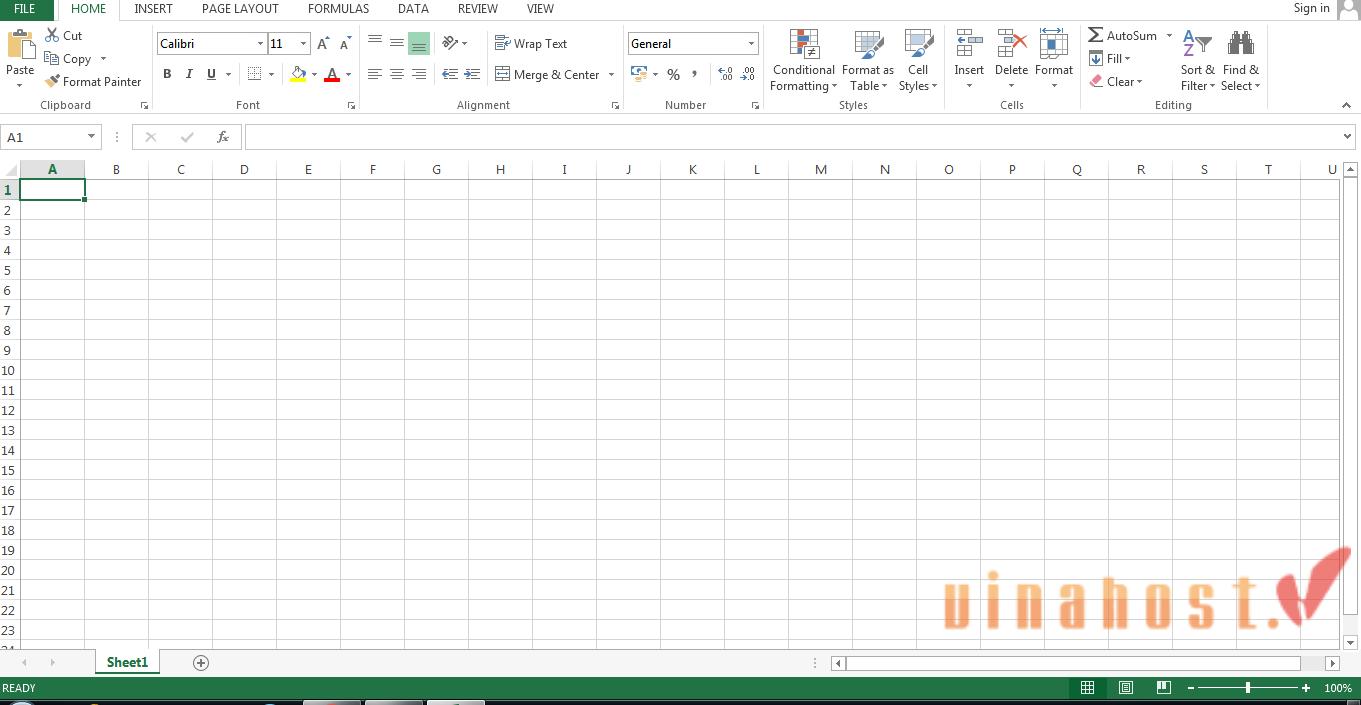
Thông tin về: Office 365 là gì?
2. Các phiên bản phát triển của Excel
Từ khi ra đời đến nay, Microsoft Excel đã trải qua nhiều phiên bản khác nhau, mỗi phiên bản đều có những cải tiến vượt trội về tính năng, hiệu suất và giao diện. Phiên bản đầu tiên của Excel chỉ có trên hệ điều hành Macintosh, nhưng sau đó đã mở rộng sang Windows và các nền tảng khác.
- Excel 2.0 (1987): Đây là phiên bản đầu tiên của Excel cho hệ điều hành Windows. Nó đánh dấu sự chuyển mình quan trọng khi Excel bắt đầu phổ biến rộng rãi.
- Excel 95 (1995): Bản cập nhật này mang lại sự cải thiện về tốc độ và khả năng xử lý dữ liệu lớn.
- Excel 2007: Với sự ra đời của định dạng tệp .xlsx, phiên bản này đã cải tiến đáng kể về tính bảo mật và khả năng xử lý dữ liệu lớn hơn nhiều so với định dạng .xls trước đó.
- Excel 2013 & 2016: Được tích hợp thêm nhiều tính năng về cộng tác trực tuyến, hỗ trợ lưu trữ đám mây và khả năng chia sẻ dữ liệu dễ dàng hơn.
- Excel 365: Phiên bản hiện đại nhất của Excel với khả năng đồng bộ hóa dữ liệu trực tuyến và tích hợp mạnh mẽ với các công cụ khác của Microsoft như Teams, OneDrive, và SharePoint.
Qua từng phiên bản, Microsoft luôn cập nhật và bổ sung các tính năng mới, giúp Excel trở thành một công cụ quản lý và phân tích dữ liệu không thể thay thế trong nhiều lĩnh vực.
Khám phá ngay: Bảng giá Microsoft 365 Giá Rẻ
3. Lợi ích của việc sử dụng MS Excel
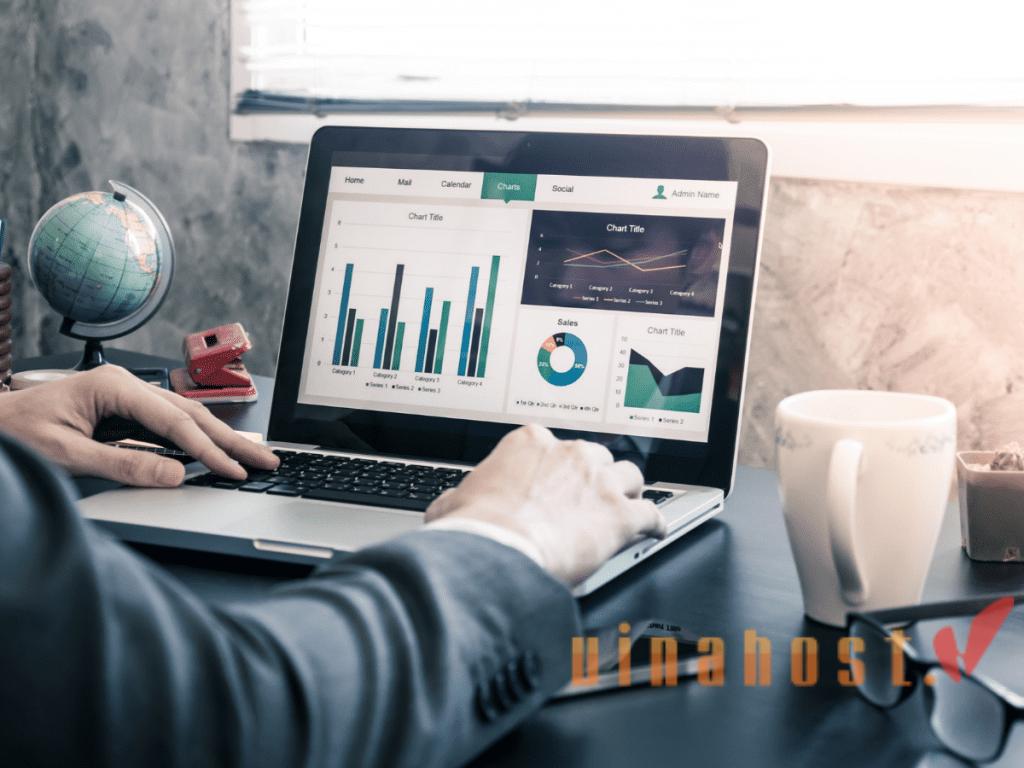
3.1 Quản lý dữ liệu trực quan
Một trong những lợi ích lớn nhất của Microsoft Excel là khả năng quản lý và trình bày dữ liệu một cách trực quan. Người dùng có thể dễ dàng tạo ra các bảng, biểu đồ, và đồ thị từ những dữ liệu thô. Những biểu đồ này giúp việc theo dõi và phân tích dữ liệu trở nên đơn giản và hiệu quả hơn rất nhiều. Excel cung cấp nhiều loại biểu đồ khác nhau như biểu đồ đường, biểu đồ thanh, biểu đồ tròn… giúp minh họa dữ liệu một cách sinh động.
3.2 Dễ dàng số hóa dữ liệu
Excel cho phép người dùng nhập liệu từ nhiều nguồn khác nhau, bao gồm cơ sở dữ liệu, tệp CSV, hay các tệp văn bản. Sau khi nhập, người dùng có thể dễ dàng số hóa và xử lý các tập dữ liệu lớn một cách nhanh chóng và chính xác, giúp tiết kiệm thời gian và nâng cao hiệu suất công việc.
3.3 Ứng dụng các hàm tính toán đa dạng
Excel cung cấp hàng trăm hàm tính toán từ cơ bản đến nâng cao. Các hàm này không chỉ giới hạn ở các phép toán đơn giản như cộng, trừ, nhân, chia mà còn mở rộng ra nhiều lĩnh vực khác như tài chính, thống kê, toán học, logic, và nhiều hơn nữa. Bạn có thể sử dụng Excel để tính toán lãi suất, dự báo xu hướng, xử lý dữ liệu, và phân tích thông tin một cách chính xác.
3.4 Bảo mật dữ liệu
Bảo mật là một yếu tố quan trọng trong công việc hiện đại, và Excel đáp ứng điều này bằng cách cung cấp các tính năng như mã hóa tệp và đặt mật khẩu bảo vệ. Ngoài ra, Excel cũng cho phép quản lý quyền truy cập để đảm bảo chỉ những người được phép mới có thể xem hoặc chỉnh sửa tài liệu.
3.5 Khả năng tích hợp và cộng tác mạnh mẽ
Excel hỗ trợ tích hợp với các công cụ khác như Microsoft Teams, OneDrive, và SharePoint, giúp người dùng dễ dàng làm việc nhóm và cộng tác trực tuyến. Điều này rất hữu ích trong môi trường công việc hiện đại, nơi các đội ngũ cần liên tục chia sẻ và cập nhật dữ liệu theo thời gian thực.
Đọc thêm bài viết: Microsoft Powerpoint là gì? Cách sử dụng hiệu quả
4. Những thuật ngữ và thành phần thường gặp trong Excel
Dưới đây là những thuật ngữ và thành phần cơ bản mà người dùng thường gặp khi làm việc với Microsoft Excel:
- Cell: Được gọi là ô, đây là giao điểm của một cột và một hàng, người dùng có thể nhập dữ liệu vào đây.
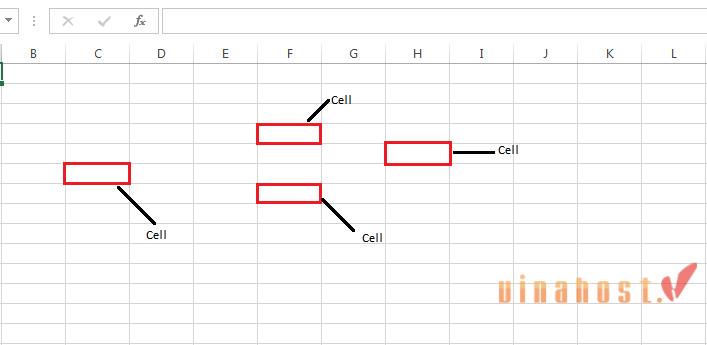
- Cell reference: Đây là tập hợp các tọa độ mà một ô được định vị. Các hàng nằm ngang và được đánh số trong khi các cột nằm dọc được gán một chữ cái. Ví dụ “A1”.
- Active cell: Đây là ô hiện đang được chọn, được viền bằng đường kẻ màu xanh lá cây và bạn có thể chỉnh sửa.
- Workbook: Tệp Excel bao gồm một hoặc nhiều bảng tính (worksheet).
- Worksheet: Trang tính trong workbook nơi bạn nhập dữ liệu và thực hiện tính toán.
- Worksheet tab: Thanh tên các worksheet ở dưới cùng của bảng tính.
- Column and row headings: Đây là các ô được đánh số và có chữ cái nằm ngay bên ngoài các cột và hàng. Chọn tiêu đề sẽ làm nổi bật toàn bộ hàng hoặc cột.
- Formula: Công thức là các phương trình toán học, tham chiếu ô hoặc hàm có thể được đặt bên trong ô để tạo ra giá trị. Công thức phải bắt đầu bằng dấu “=”.
- Formula bar: Đây là thanh nhập dài được sử dụng để nhập giá trị hoặc công thức vào ô. Thanh này nằm ở đầu trang tính, bên cạnh nhãn “fx”.
- Address bar: Thanh này nằm bên trái thanh công thức hiển thị tọa độ số và chữ cái của ô đang hoạt động.
- Filter: Đây là các quy tắc mà người dùng có thể sử dụng để chọn những hàng nào trong bảng tính sẽ hiển thị. Tùy chọn này nằm ở góc trên bên phải của thanh trang chủ trong “Sort & Filter”. Có thể chọn tùy chọn lọc tự động để hiển thị các hàng khớp với các giá trị cụ thể.
- AutoFill: Tính năng này cho phép người dùng sao chép dữ liệu vào nhiều ô tự động. Với hai hoặc nhiều ô trong một chuỗi, người dùng có thể chọn cả hai ô và kéo góc dưới bên phải xuống để tự động điền vào phần còn lại của các ô.
- AutoSum: Tính năng này cho phép người dùng thêm nhiều giá trị. Người dùng có thể chọn các ô họ muốn thêm và nhấn phím Alt và Equal. Ngoài ra còn có một nút để bật tính năng này ở góc trên bên phải của trang chủ, phía trên “Fill” và bên trái “Sort & Filter”.
- PivotTable: Công cụ tóm tắt dữ liệu này tự động sắp xếp và tính toán dữ liệu. Công cụ này nằm dưới tab chèn ở phía bên trái.
- PivotChart: Biểu đồ này hoạt động như một công cụ hỗ trợ trực quan cho PivotTable, cung cấp biểu đồ biểu diễn dữ liệu. Nó nằm ở giữa trang chèn, bên cạnh bản đồ.
- Source data: Dữ liệu gốc được sử dụng để tạo PivotTable hoặc biểu đồ.
5. Một số hàm nâng cao của Excel
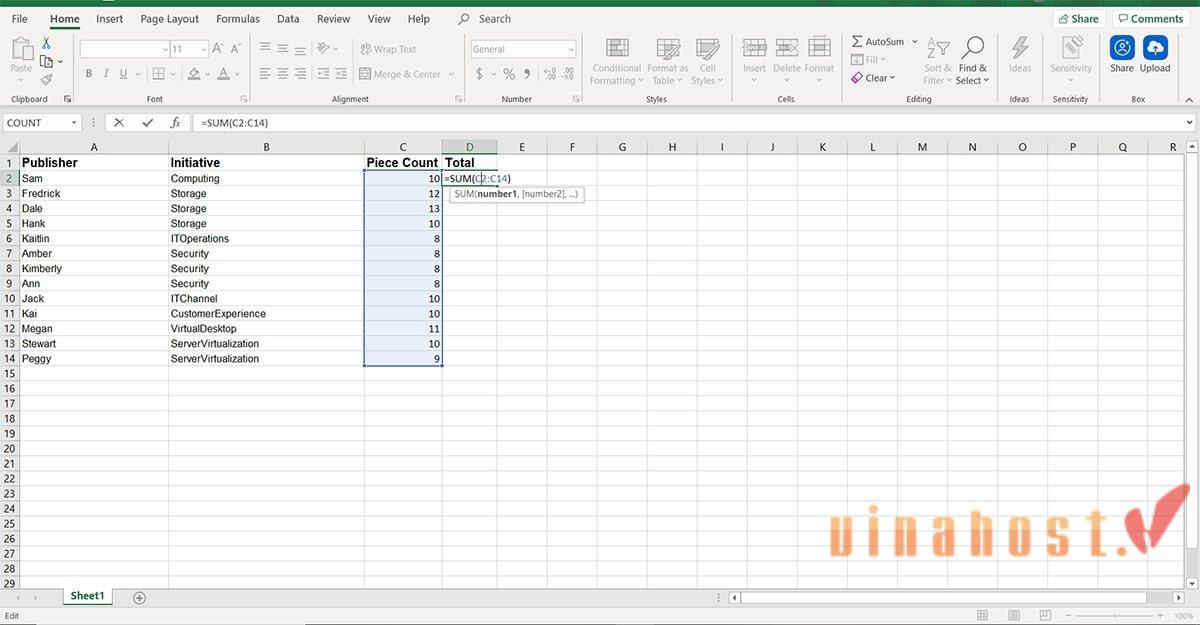
- TREND function
Công cụ này được sử dụng để tính toán các đường xu hướng tuyến tính thông qua một tập hợp các giá trị Y hoặc X. Nó có thể được sử dụng để phân tích xu hướng chuỗi thời gian hoặc dự đoán xu hướng trong tương lai. Đường xu hướng có thể được sử dụng trên biểu đồ.
- VLOOKUP
Hàm Vertical Lookup hay hàm VLOOKUP có thể được sử dụng để tìm kiếm các giá trị trong một tập dữ liệu lớn hơn và kéo dữ liệu đó vào một bảng mới. VLOOKUP là lệnh nhập ô trông giống như =VLOOKUP(). Các dấu ngoặc đơn bao gồm dữ liệu mà người dùng muốn tra cứu, nơi tìm kiếm dữ liệu đó, số cột có giá trị trả về; hoặc tùy chọn, người dùng có thể chỉ định một kết quả khớp xấp xỉ hoặc chính xác được chỉ định bằng True hoặc False.
- Table Array
Đây là sự kết hợp của hai hoặc nhiều bảng có dữ liệu và giá trị được liên kết và liên quan đến nhau. Đây là một phần của VLOOKUP.
- Col_index_num
Tham số trong hàm VLOOKUP chỉ định cột để lấy giá trị.
- Range_lookup
Giá trị này trong VLOOKUP cung cấp thông tin gần nhất với những gì người dùng muốn tìm khi không có gì khớp với các biến khác. Điều này được biểu thị bằng nhãn true hoặc false. False cung cấp giá trị chính xác mà người dùng đang tìm kiếm và True cung cấp kết quả từ phạm vi dữ liệu biến.
- MAX and MIN functions
Các hàm này cung cấp giá trị lớn nhất và nhỏ nhất từ các tập dữ liệu đã chọn. MAX được sử dụng để tìm giá trị lớn nhất trong một tab hàm và MIN được sử dụng để tìm giá trị nhỏ nhất.
- AND function
Hàm này có nhiều hơn một tiêu chí được đặt khi tìm kiếm biến. Nếu một biến khớp với tiêu chí, giá trị sẽ được trả về là true; nếu không, nó sẽ được trả về là false. Đầu vào cho hàm sẽ trông như thế này: =AND(logical1, [logical2], …).
Các hàm bổ sung để sử dụng trong Excel bao gồm trừ, nhân, chia, đếm, trung vị, nối và các hàm logic khác tương tự như AND, chẳng hạn như OR.
6. Phân biệt tệp Excel và XLS
Excel đã phát triển từ một công cụ quản lý dữ liệu đơn giản thành một phần mềm đa năng với khả năng xử lý dữ liệu cực kỳ mạnh mẽ. Trong suốt quá trình phát triển, định dạng tệp của Excel cũng thay đổi, đáng chú ý nhất là sự ra đời của hai định dạng chính: .xls và .xlsx. Hiểu rõ sự khác biệt giữa hai định dạng này không chỉ giúp người dùng dễ dàng hơn trong việc lưu trữ và chia sẻ dữ liệu, mà còn đảm bảo tính bảo mật và khả năng tương thích của các tệp Excel khi làm việc với các phiên bản phần mềm khác nhau.
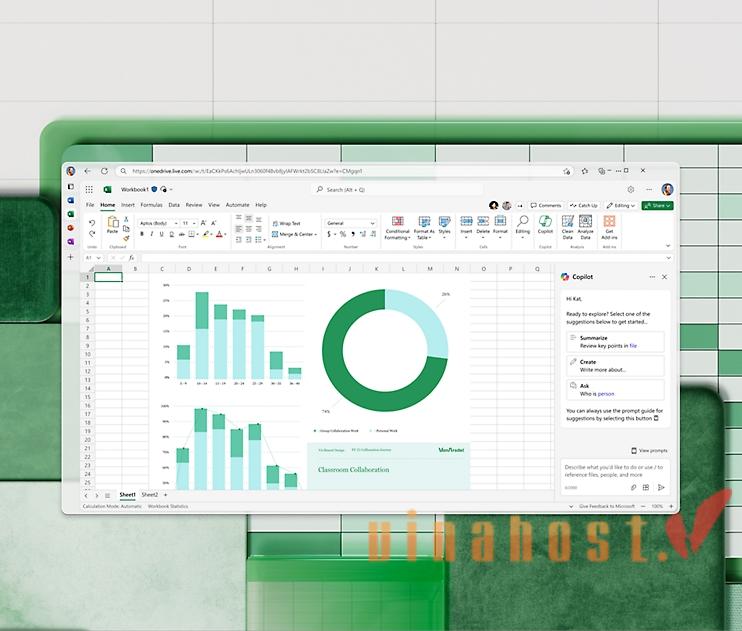
6.1 Định dạng tệp .xls
Định dạng .xls là định dạng tệp mặc định của Excel từ những phiên bản đầu tiên cho đến Excel 2003. Đây là định dạng dựa trên công nghệ nhị phân (binary), mỗi tệp .xls có thể lưu trữ dữ liệu và công thức trong bảng tính. Tuy nhiên, định dạng này có những hạn chế nhất định về kích thước và khả năng xử lý dữ liệu.
- Giới hạn kích thước: Trong các phiên bản Excel cũ, một tệp .xls chỉ có thể chứa tối đa 65.536 hàng và 256 cột trong một bảng tính. Điều này khiến .xls không phù hợp cho việc xử lý các tập dữ liệu lớn, phức tạp.
- Tính bảo mật thấp hơn: Định dạng .xls dễ bị tổn thương hơn trước các mối đe dọa bảo mật như virus hoặc lỗi phần mềm. Các tệp .xls có thể bị nhiễm mã độc hoặc bị tấn công bởi các phần mềm độc hại do không có lớp mã hóa mạnh mẽ.
Tuy nhiên, mặc dù có những hạn chế về bảo mật và hiệu suất, định dạng .xls vẫn phổ biến trong một thời gian dài vì tính ổn định và khả năng tương thích cao với nhiều phần mềm, bao gồm các ứng dụng ngoài Microsoft Office.
6.2 Định dạng tệp .xlsx
Để cải thiện hiệu suất và bảo mật, Microsoft đã giới thiệu định dạng .xlsx bắt đầu từ Excel 2007. Đây là định dạng mới dựa trên công nghệ XML (eXtensible Markup Language), mang lại nhiều lợi ích hơn so với định dạng .xls cũ.
- Dung lượng nhỏ hơn: Tệp .xlsx có dung lượng nhỏ hơn nhiều so với .xls, do việc sử dụng công nghệ nén dữ liệu. Điều này giúp người dùng dễ dàng lưu trữ và chia sẻ tệp qua email hoặc các dịch vụ lưu trữ trực tuyến mà không lo về kích thước tệp.
- Giới hạn dữ liệu lớn hơn: Định dạng .xlsx hỗ trợ lên đến 1.048.576 hàng và 16.384 cột, tức là gần 16 triệu ô trong một bảng tính, giúp người dùng xử lý các tập dữ liệu lớn một cách hiệu quả hơn.
- Bảo mật cao hơn: .xlsx có tính bảo mật tốt hơn nhờ vào việc mã hóa dữ liệu, giúp ngăn chặn các tấn công từ mã độc. Ngoài ra, tệp .xlsx có khả năng chống lỗi tốt hơn, dễ khôi phục và ít bị hỏng hơn so với định dạng .xls cũ.
Mặc dù .xlsx đã trở thành tiêu chuẩn mới cho các phiên bản Excel từ 2007 trở đi, vẫn có những trường hợp người dùng cần sử dụng định dạng .xls để tương thích với các phần mềm hoặc hệ thống cũ hơn.
6.3 Khi nào nên sử dụng .xls và .xlsx?
- Tệp .xls: Nếu bạn đang làm việc với các phiên bản Excel cũ hơn 2007 hoặc các phần mềm yêu cầu định dạng .xls để đảm bảo tương thích, thì định dạng này là sự lựa chọn hợp lý. .xls cũng phù hợp nếu bạn đang chia sẻ tệp với những người sử dụng phần mềm bảng tính cũ hơn hoặc không cần xử lý lượng dữ liệu lớn.
- Tệp .xlsx: Nếu bạn sử dụng Excel từ phiên bản 2007 trở đi, hãy sử dụng .xlsx để tận dụng những ưu điểm về tốc độ xử lý, khả năng bảo mật và dung lượng tệp nhỏ hơn. Đặc biệt, nếu bạn thường làm việc với dữ liệu lớn hoặc cần tính toán phức tạp, .xlsx sẽ là lựa chọn tối ưu.
7. Các lĩnh vực sử dụng Excel phổ biến
Microsoft Excel là một công cụ vô cùng linh hoạt và hữu ích trong nhiều lĩnh vực khác nhau. Không chỉ là một phần mềm bảng tính, Excel còn được sử dụng rộng rãi trong các lĩnh vực từ tài chính, kế toán đến kỹ thuật, giáo dục và tiếp thị. Dưới đây là những lĩnh vực nổi bật sử dụng Excel và cách mà Excel trở thành một công cụ quan trọng trong các ngành nghề này.
- Kiểm toán, kế toán
Trong ngành kiểm toán và kế toán, Excel là công cụ không thể thiếu để theo dõi và quản lý các giao dịch tài chính. Các kế toán viên và kiểm toán viên sử dụng Excel để tạo lập bảng cân đối kế toán, bảng báo cáo thu nhập, báo cáo lưu chuyển tiền tệ và các báo cáo tài chính khác.
Nhờ vào các hàm tính toán và phân tích dữ liệu như SUM, IF, VLOOKUP, và PivotTable, Excel giúp các chuyên gia tài chính dễ dàng thực hiện các phép tính phức tạp, so sánh dữ liệu, phát hiện sai sót và đưa ra những phân tích chính xác. Excel cũng hỗ trợ việc kiểm tra và theo dõi ngân sách, đảm bảo rằng các số liệu tài chính được ghi nhận và báo cáo một cách chính xác và minh bạch.
- Ngân hàng
Ngành ngân hàng dựa vào Excel để thực hiện hàng loạt các chức năng liên quan đến quản lý và phân tích tài chính. Từ việc tính toán lãi suất vay, phân tích rủi ro tín dụng, đến lập các dự báo tài chính, Excel cung cấp các công cụ giúp ngân hàng xử lý dữ liệu một cách hiệu quả và chính xác.
Ngân hàng sử dụng các hàm tài chính của Excel như NPV (giá trị hiện tại thuần), IRR (tỷ lệ hoàn vốn nội bộ) để phân tích lợi nhuận và rủi ro từ các khoản đầu tư và cho vay. Bên cạnh đó, Excel còn giúp ngân hàng tạo ra các mô hình tài chính, dự báo thị trường, và phân tích dòng tiền một cách chi tiết.
- Kỹ sư, xây dựng
Trong các lĩnh vực kỹ thuật như xây dựng, Excel giúp các kỹ sư lập kế hoạch dự án, theo dõi tiến độ và quản lý chi phí. Các bảng tính trong Excel được sử dụng để ước tính chi phí nguyên vật liệu, tính toán khối lượng công việc và lên lịch trình cho các giai đoạn xây dựng.
Excel cũng hỗ trợ các kỹ sư trong việc tính toán các thông số kỹ thuật, từ khối lượng vật liệu xây dựng đến độ bền của các cấu trúc. Sử dụng các hàm và công thức toán học, kỹ sư có thể thực hiện các phép tính chính xác và nhanh chóng mà không cần sử dụng phần mềm kỹ thuật chuyên dụng.
- Giáo dục
Excel cũng được sử dụng rộng rãi trong lĩnh vực giáo dục. Các giáo viên và học sinh sử dụng Excel để tổ chức dữ liệu, theo dõi kết quả học tập và tính điểm. Excel giúp các giáo viên tạo ra các bảng tính tự động để quản lý danh sách lớp, chấm điểm, và phân tích kết quả thi.
Ngoài ra, Excel còn là công cụ hỗ trợ học tập mạnh mẽ trong các môn học liên quan đến toán học và khoa học. Học sinh có thể sử dụng Excel để thực hiện các thí nghiệm, thu thập và phân tích dữ liệu, tạo ra biểu đồ và đồ thị để trực quan hóa thông tin, từ đó hiểu rõ hơn về các khái niệm phức tạp.
- Marketing
Trong lĩnh vực marketing, Excel là công cụ không thể thiếu để phân tích dữ liệu thị trường, tính toán hiệu quả chiến dịch quảng cáo và theo dõi doanh thu. Các nhà tiếp thị sử dụng Excel để tạo ra các bảng tính phức tạp giúp theo dõi các chỉ số quan trọng như ROI (Return on Investment), CPA (Cost per Acquisition) và LTV (Lifetime Value).
Excel cho phép các chuyên gia marketing tạo ra các mô hình phân tích dữ liệu để dự báo xu hướng tiêu dùng, phân tích đối thủ cạnh tranh và tối ưu hóa chiến dịch quảng cáo. Với sự hỗ trợ của các công cụ như PivotTable, Slicer và Power Query, việc xử lý và phân tích dữ liệu marketing trở nên hiệu quả và chính xác hơn.
8. So sánh Excel với một số công cụ khác
Microsoft Excel không phải là công cụ bảng tính duy nhất trên thị trường, nhưng nó vẫn là phần mềm phổ biến và được ưa chuộng nhất nhờ vào khả năng xử lý dữ liệu mạnh mẽ và các tính năng nâng cao. Tuy nhiên, bên cạnh Excel, vẫn còn một số công cụ bảng tính khác như Google Sheets và Apple Numbers cũng được sử dụng khá rộng rãi. Dưới đây là sự so sánh giữa Excel và các công cụ này.
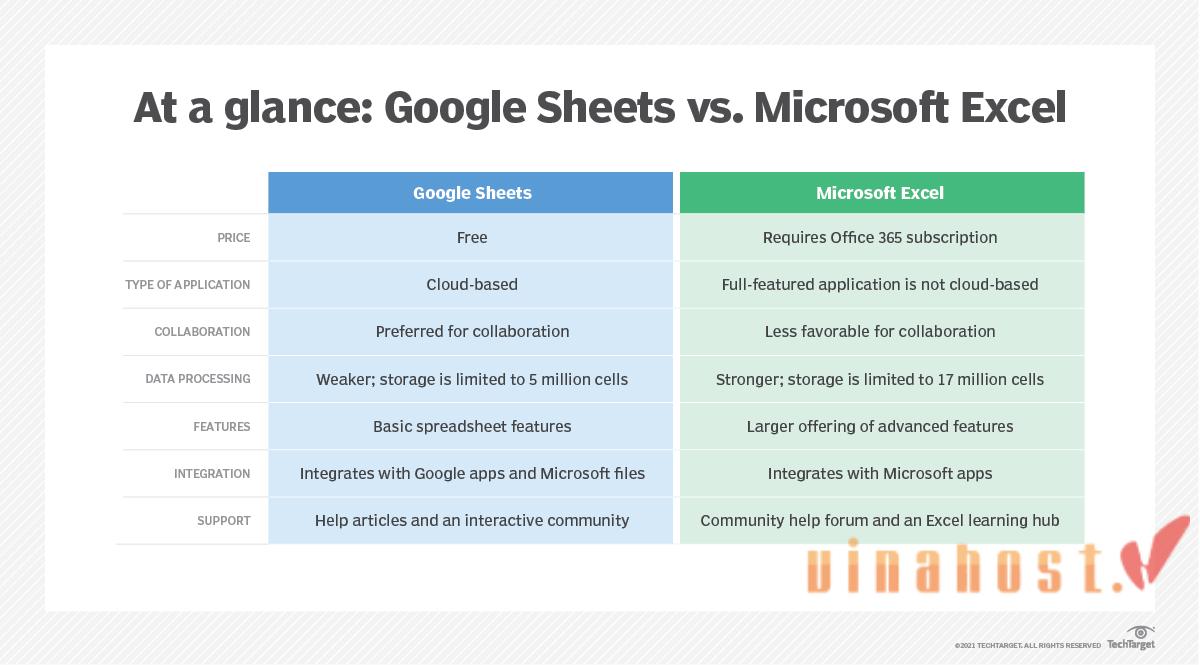
8.1 So sánh Excel với Google Sheets
Google Sheets là một công cụ bảng tính trực tuyến miễn phí của Google, cung cấp các tính năng cơ bản tương tự như Excel nhưng với một số điểm khác biệt quan trọng.
- Tính năng cộng tác trực tuyến: Google Sheets có lợi thế vượt trội về tính năng cộng tác trực tuyến. Nhiều người dùng có thể làm việc cùng lúc trên một bảng tính mà không gặp khó khăn trong việc đồng bộ hóa dữ liệu. Google Sheets cũng tự động lưu trữ và sao lưu dữ liệu trên Google Drive, giúp người dùng không phải lo lắng về việc mất dữ liệu do lỗi phần mềm hoặc phần cứng.
- Khả năng xử lý dữ liệu: Mặc dù Google Sheets hoạt động tốt với các bảng tính nhỏ và vừa, nhưng nó gặp khó khăn khi xử lý các tập dữ liệu lớn và phức tạp. Điều này là do hạn chế về dung lượng và hiệu suất của Google Sheets khi so sánh với Excel.
- Chức năng nâng cao: Excel vượt trội hơn Google Sheets khi nói đến các tính năng nâng cao như Power Query, Power Pivot, Macros và VBA. Các tính năng này giúp người dùng Excel có thể tự động hóa quy trình làm việc và thực hiện các phân tích dữ liệu phức tạp, điều mà Google Sheets hiện tại không thể làm được.
- Giá thành: Google Sheets là một lựa chọn, trong khi Excel yêu cầu người dùng phải mua giấy phép hoặc trả phí dịch vụ Microsoft 365 để truy cập các tính năng đầy đủ.
8.2 So sánh Excel với Apple Numbers
Apple Numbers là một công cụ bảng tính dành riêng cho các thiết bị của Apple, như Mac, iPhone và iPad. Numbers có một giao diện thân thiện và hiện đại, đặc biệt phù hợp với người dùng yêu thích thiết kế đẹp mắt và dễ sử dụng.
- Giao diện và thiết kế: Apple Numbers được biết đến với giao diện trực quan và đẹp mắt hơn so với Excel. Các biểu đồ và đồ thị trong Numbers có tính thẩm mỹ cao, điều này khiến nó trở thành lựa chọn phổ biến cho những ai cần trình bày dữ liệu một cách chuyên nghiệp và hấp dẫn.
- Khả năng xử lý dữ liệu: So với Excel, Numbers không mạnh mẽ bằng khi nói đến khả năng xử lý dữ liệu lớn và phức tạp. Các tính năng như PivotTable, Power Query và VBA trong Excel không có mặt trong Numbers, điều này làm giảm khả năng phân tích dữ liệu của Numbers đối với các tập dữ liệu lớn.
- Tính tương thích: Numbers tương thích tốt nhất trên hệ sinh thái của Apple và không hoạt động mượt mà trên các nền tảng khác. Trong khi đó, Excel có thể hoạt động tốt trên nhiều hệ điều hành khác nhau, từ Windows, macOS, đến Linux và các nền tảng di động.
Cả Excel, Google Sheets và Numbers đều có những ưu và nhược điểm riêng. Excel nổi bật về khả năng xử lý dữ liệu lớn, các tính năng nâng cao và sự linh hoạt trong nhiều ngành nghề khác nhau. Google Sheets là một lựa chọn tuyệt vời cho cộng tác trực tuyến và dễ sử dụng với chi phí thấp. Apple Numbers phù hợp với những người dùng yêu thích giao diện đẹp và làm việc chủ yếu trong hệ sinh thái của Apple.
9. Kết luận
Tóm lại, bài viết đã giúp bạn tìm hiểu Microsoft Excel là gì – đây là một công cụ mạnh mẽ và đa năng trong việc quản lý và xử lý dữ liệu, được sử dụng rộng rãi trong nhiều ngành nghề như kế toán, tài chính, kỹ thuật và giáo dục. Với các tính năng vượt trội như khả năng tính toán tự động, bảo mật dữ liệu, và hỗ trợ nhiều hàm nâng cao, Excel không chỉ giúp người dùng tiết kiệm thời gian mà còn tăng hiệu quả công việc.
Nếu bạn cần tư vấn dịch vụ, đừng ngại ngần liên hệ với VinaHost qua thông tin sau nhé:
- Email: cskh@vinahost.vn
- Hotline: 1900 6046
- Livechat: https://livechat.vinahost.vn/chat.php
Đọc thêm:
- Outlook là gì? Tìm hiểu ứng dụng Email của Microsoft


 Tiếng Việt
Tiếng Việt English
English 简体中文
简体中文